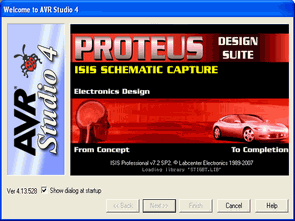
Derleyci program ile simülasyon ortamının birlikte kullanılabilmesi gerçekten çok faydalı yazıda AVR Stüdio 4 ve Proteus isis simülasyon programının birlikte kullanımı hakkında bilgi vereceğim umarım faydası olur.
Öncelikle Proteus ve AVR Stüdio programları bilgisayarınızda kurulu olmalı ilk olarak isis ile devremizi hazırlayalım sonra üst menü de “Debug” butona tıklayıp “Use Remote Debug Monitor” seçeneğini işaretleyelim XP kullanıyorsanız güvenlik duvarı uyarı verecektir programı engellemeye çalışacak “Engellemeyi Kaldır” diyip devremizi kayıt edip isis programını kapatalım.

Şimdi AVR Studio programını açıp proteus ile kullanım için gerekli ayarları yapalım ilk açılışta çıkan pencerede “New Project” butonuna tıklıyoruz .
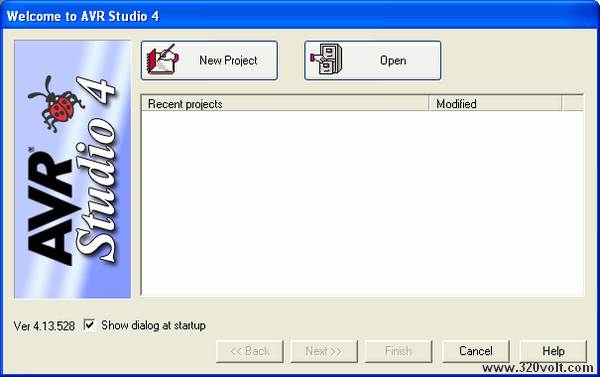
Sonraki pencerede “Atmel AVR Assembler ya da AVR GCC” seçiyoruz (ben assembler ile deneme yaptım) projemize isim veriyoruz (proje ismi isis devresi ile aynı olursa daha iyi) “Next” butonuna tıklıyoruz
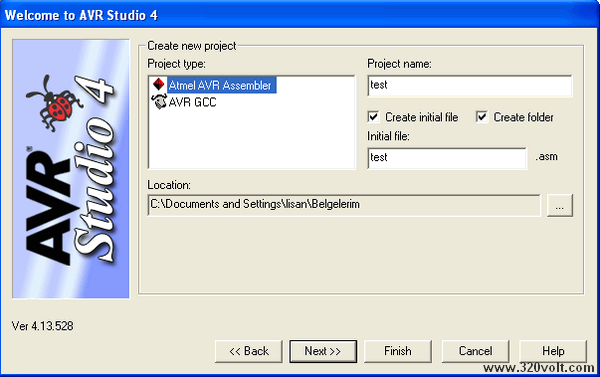
Son pencerede ise solda “Debug Platform” bölümünden Proteus VSM Viewer sağ menüde ise kullanacağımız Atmel işlemciyi seçip “Finish” butonuna tıklıyoruz.
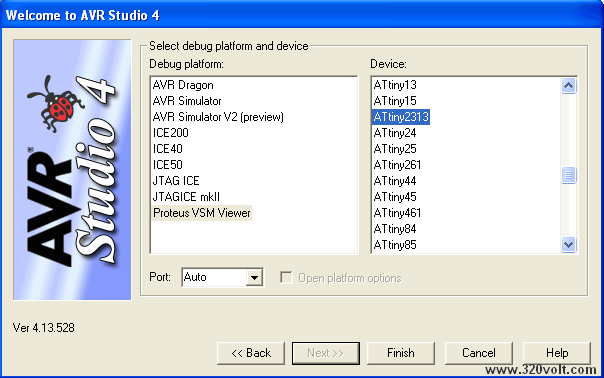
Şimdi AVR Studio programlama bölümü açıldı kod bölümüne programı yazalım üst menü de bulunan ![]() “Assemble and Run” butonuna tıklayalım her hangi bir hata yoksa derleme yapılır hex vb. dosyaları oluşur. Oluşturulan dosyalar Belgelerim klasöründe proje ismi ile aynı isimde bir klasörün içinde bulunuyor yazılan programı kayıt edip AVR Stüdio programını kapatalım.
“Assemble and Run” butonuna tıklayalım her hangi bir hata yoksa derleme yapılır hex vb. dosyaları oluşur. Oluşturulan dosyalar Belgelerim klasöründe proje ismi ile aynı isimde bir klasörün içinde bulunuyor yazılan programı kayıt edip AVR Stüdio programını kapatalım.
Proteus isis ile hazırladığımız devremizi belgelerim klasöründe bulunan AVR Sudio proje klasörünün içene atalım devreyi isis ile açıp projenin hex kodunu işlemciye yükleyelim.
1: İsis üzerinde hex yüklemek için devre şemasında işlemci üzerinde sağ tıklayıp “Edit Properties” yazısına tıklıyoruz.
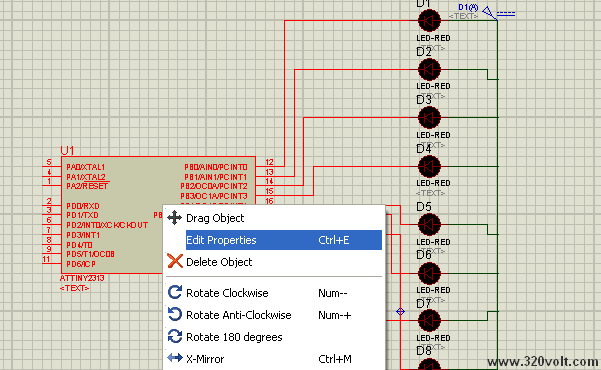
2: Edit Component penceresi açılıyor burada “Program file” bölümündeki klasör simgesine tıklayıp projeye ait hex dosyasını seçiyoruz isterseniz .obj dosyasınıda seçebilirsiniz bu dosya ile simülasyon yapılabiliyor sanırım mplab derleyicisinde kullanılan .cof dosyası gibi bir şey ama ben denemeleri hex dosyası ile yaptım
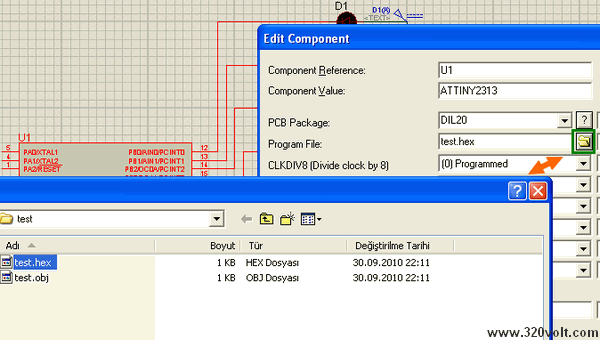
Son olarak simülasyonu çalıştırıp kontrol edelim sonra isis programını kapatalım AVR Studio programını açalım açılışta çıkan pencerede daha önce hazırladığımız proje görünecek ona tıklayıp açalım sol menüde isis devresi görünecek artık isis ile AVR Studio derleyicisini bir arada kullanıyoruz.
Üst menüde buluan ![]() “start debugging” butonuna basıp debug işlemini başlatıyoruz ardından “Stop” butonunun yanındaki
“start debugging” butonuna basıp debug işlemini başlatıyoruz ardından “Stop” butonunun yanındaki ![]() “Run Debugging” butonuna basıp sol menüde bulunan isis simülasyonunu çalıştırabiliriz.
“Run Debugging” butonuna basıp sol menüde bulunan isis simülasyonunu çalıştırabiliriz.
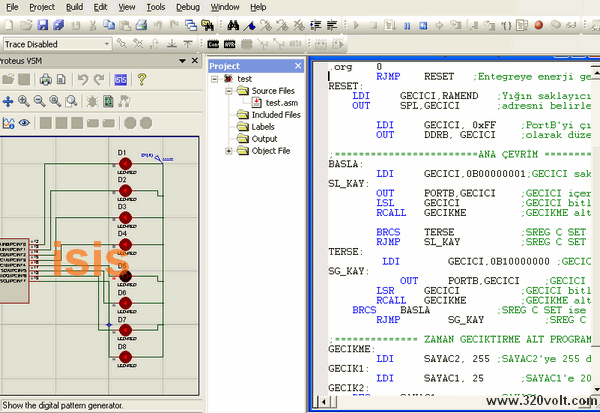
Yayım tarihi: 2010/09/30 Etiketler: avr studio debug, isis remote debug, kılavuz ders, proteus isis debug
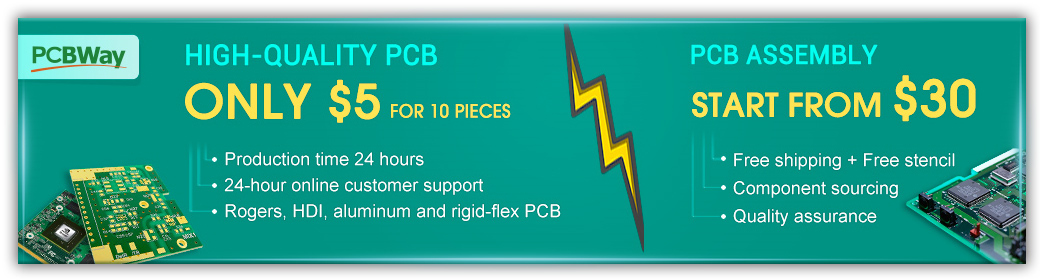
Usta sen süpersin ya. Bunu bir de hocam yaptığımız programlayıcıya akuple etsek daha iyi olur. Programda bir tuşla programı derle işlemciye yükle çok güzel olur. Onuda yaparsak iyi olur. Beni biraz bu konu hakkında yoğunlaşayım… Bitirebilirsem burda yayınlarız….
Görüşmek dileğiyle